So erstellen und hinzufügen Sie das EBS -Volumen in AWS -Instanace
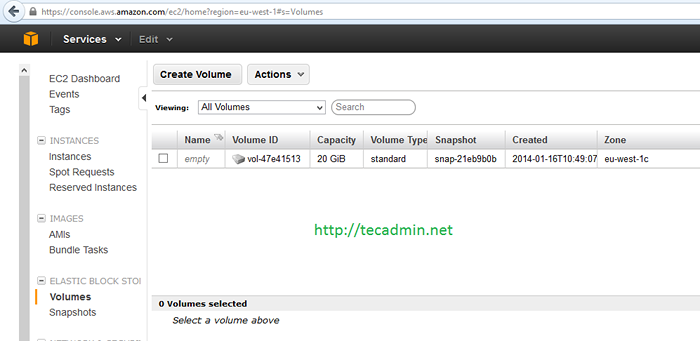
- 2337
- 165
- Hr. Moritz Bozsik
Amazonas EBS (Elastic Block Store) Bietet einen anhaltenden Blockspeicher für die Verwendung mit Amazon -Instanzen. Jede Amazon EBS -Lautstärke bietet hohe Verfügbarkeit und Haltbarkeit. Es kann in seiner Verfügbarkeitszone automatisch replizieren, um Sie vor dem Komponentenfehler zu schützen.
Dieser Artikel hilft Ihnen dabei, Ihre vorhandene Instanz ein EBS -Volumen zu erstellen und hinzuzufügen. Der gesamte Befehl wird mit diesem Artikel verwendet, der mit CentOS 6 verwendet wird.5. Ändern Sie daher die in Schritt 3 verwendeten Befehle gemäß dem verwendeten Betriebssystem.
Schritt 1: Erstellen Sie ein EBS -Volumen
Zuerst müssen wir uns bei AWS EC2 Dashboard anmelden. Nach dem Login navigieren Sie zum folgenden Ort und erstellen Sie ein EBS -Volumina der bevorzugten Größe. Nach den folgenden Screenshots helfen Ihnen Hilfe.
- AWS -Konto >> EC2 Dashboard >> Bände
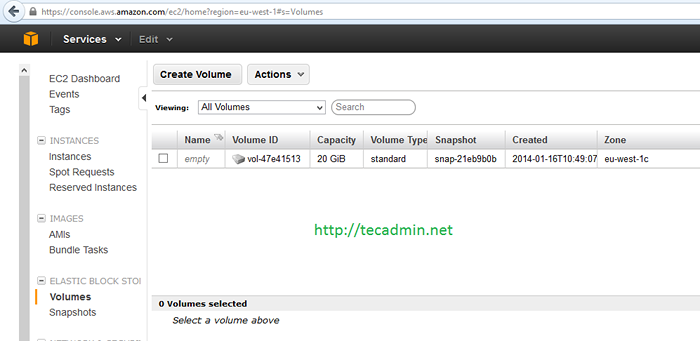
Klicken Sie nun auf Volumen erstellen und geben die folgenden Werte ein.
- Volumenzeit: Standard
- Größe: Gemäß Anforderung
- Verfügbarkeitszone: Dies sollte gleich sein, in dem die Instanz ausgeführt wird
- Schnappschuss: Lassen Sie es, wenn Sie frische EBS erstellen
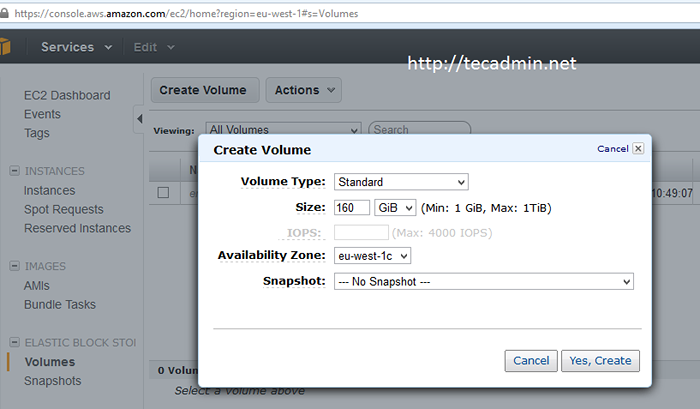
Nachdem Sie alle Details ausgefüllt haben, klicken Sie auf Ja, erstellen Taste. Es erstellt in wenigen Zeiten ein neues EBS -Volumen (abhängig von der Größe) und listet in Ihren Volumina mit dem verfügbaren Zustand auf.
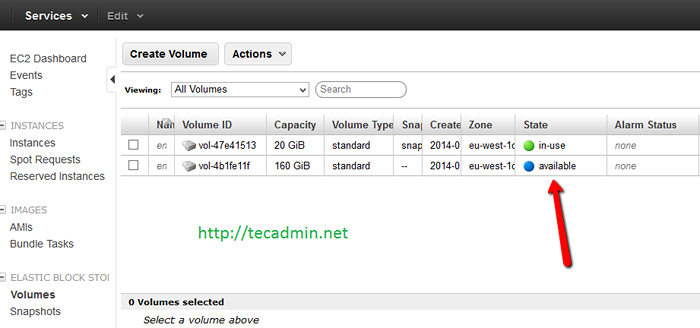
Schritt 2: EBS -Lautstärke anhängen
Wenn Sie in Ihrem Konto ein EBS -Volumen erstellt haben, fügen wir dies in Ihrer Instanz Ihrer Wahl hinzu. Folgen Sie unten die Navigation Option, um die Optionen zu finden.
- Wählen Sie ein neues Volumen >> Aktionen Menü >> auswählen Volumen anbringen
Es wird ein Eingabefeld wie unten angezeigt. Wählen Sie die Instanz aus, an die Sie anhängen müssen.
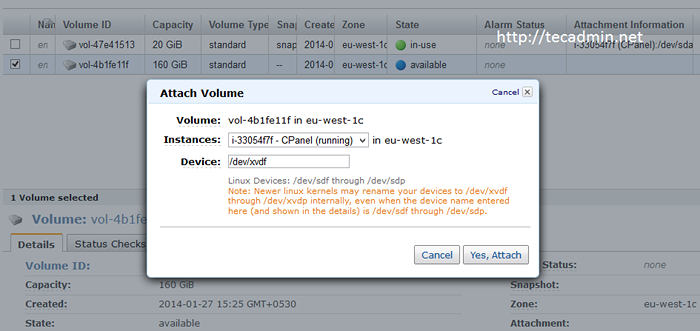
Schritt 3: Mount EBS -Lautstärke auf dem Server
Nach dem oberen Schritt wird jetzt ein neues Volumen Ihr System auflisten. Sie können dies mit 'überprüfen' überprüfen 'fdisk -l' Befehl. In diesem Artikel geht davon aus, dass eine neue Festplatte ist /dev/xvdf.
Verwenden Sie nun den folgenden Befehl, um ein neues Dateisystem für das neu angehängte EBS -Volumen zu erstellen. Führen Sie den Befehl unter Sorgfalt aus und stellen Sie sicher, dass Sie das richtige Volumen formatieren.
# MKFS /Dev /XVDF
Lassen Sie uns nach dem Erstellen von Dateisystemen diese Festplatte auf Ihrem Mountspunkt für z. B. montieren: /mnt Verwenden Sie den folgenden Befehl.
# montage /dev /xvdf /mnt
Fügen Sie den folgenden Eintrag am Ende der Datei hinzu /etc/fstab, um die automatische Festplatte auf Ihrem System -Neustart zu aktivieren.
/dev /xvdf /mnt ext4 Standards 1 1
- « So installieren Sie Xnoise 0.2.15 Media Player in Ubuntu
- Befehl in Linux mit Beispielen schneiden »

